В омниканальных сценариях Unisender можно разнообразить коммуникацию с подписчиками и подробно рассказать о своем предложении с помощью вложений. Например, отправить фотографии товаров, видеоинструкцию, прайс-лист, презентацию или другие полезные материалы.
Рассказываем подробно, какие вложения можно использовать и как их добавить в сценарий.
Обратите внимание! Функционал находится на стадии бета-тестирования. Мы продолжаем его улучшать и открываем для пользователей поэтапно.
Если в меню появился пункт «Сценарии», вы уже получили доступ и можете использовать возможности автоматизации.
Если доступа пока нет или вы хотите поделиться обратной связью, напишите на почту beta@unisender.com.
Поддерживаемые форматы
Можно прикреплять вложения следующих форматов:
- Изображения — JPG, JPEG, PNG, GIF.
- Видео — MP4, MOV.
- Файлы — любого типа, например PDF, DOCX, XLSX, PPTX или ZIP.
Ограничения
Важно! Описанные в этом разделе ограничения связаны с особенностями Telegram.
В одном сообщении можно прикрепить до 10 вложений.
Максимальный размер одного вложения зависит от формата:
- JPG, JPEG, PNG — до 10 МБ.
- GIF, MP4, MOV — до 32 МБ.
- PDF, DOCX, XLSX, PPTX, ZIP — до 32 МБ.
Сумма ширины и высоты изображения не должна превышать 10 000 px. Например, если высота и ширина картинки — 400 px, их сумма составит 800 px. Такое изображение подходит.
Если в сообщении использовать несколько GIF, они превратятся в статичные изображения.
При использовании более одного вложения добавить кнопки не получится.
При использовании вложений длина текстового сообщения не должна превышать 1024 символа. Без вложений — до 4096 символов.
Как добавить медиа или файл в сценарий
Чтобы использовать вложения в сценарии, добавьте на рабочую область редактора блок «Сообщение» и в настройках выберите тип вложения:
- Как медиа. Если нужно добавить в сценарий картинки, GIF или видео.
- Как файлы. Если нужно отправить документ, таблицу или презентацию.
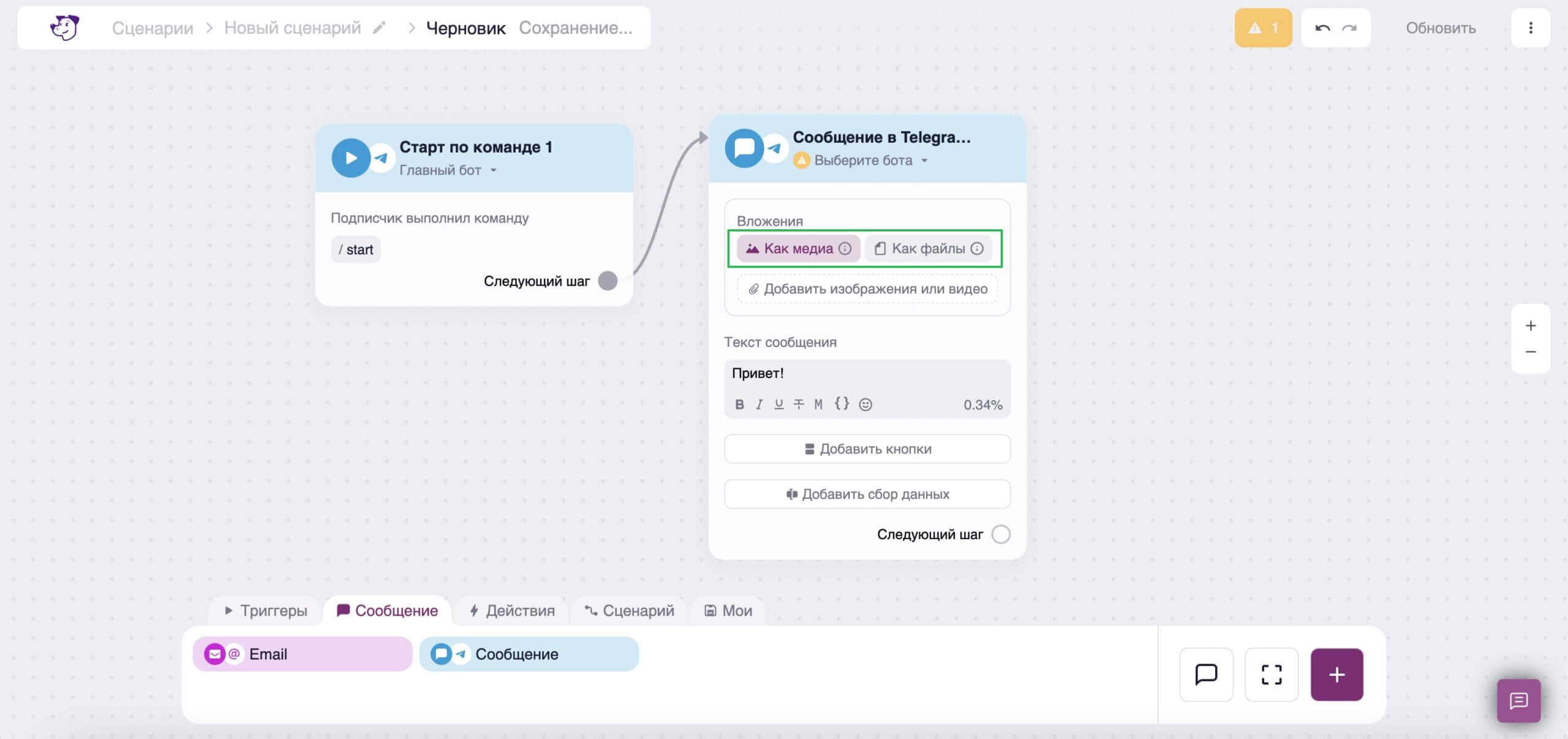
Затем перетащите вложение в соответствующую область блока или нажмите кнопку «Добавить» и загрузить медиа/файл с устройства.
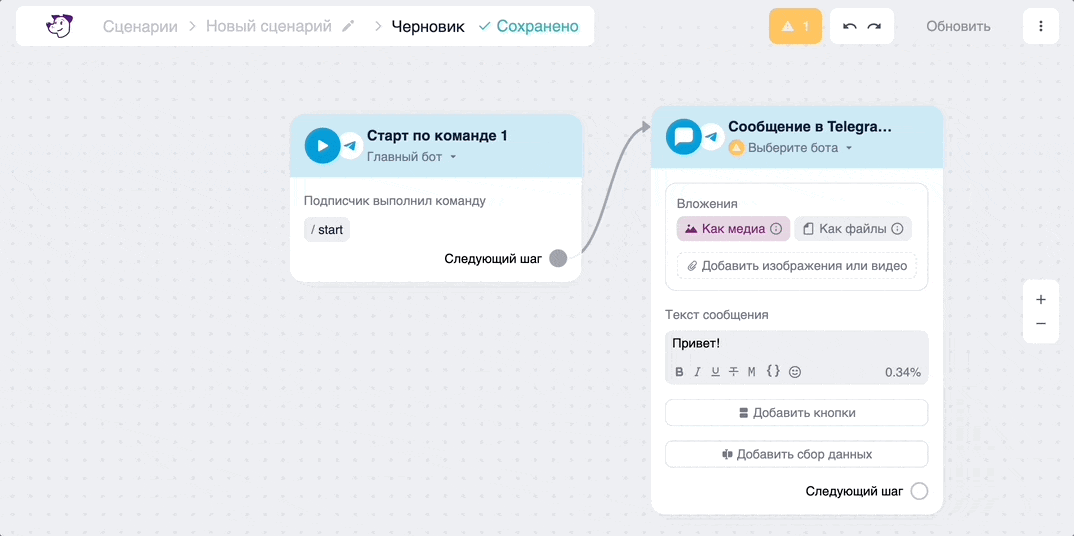
Чтобы удалить вложение из сценария, наведите на него курсор мыши и кликните на иконку корзины.
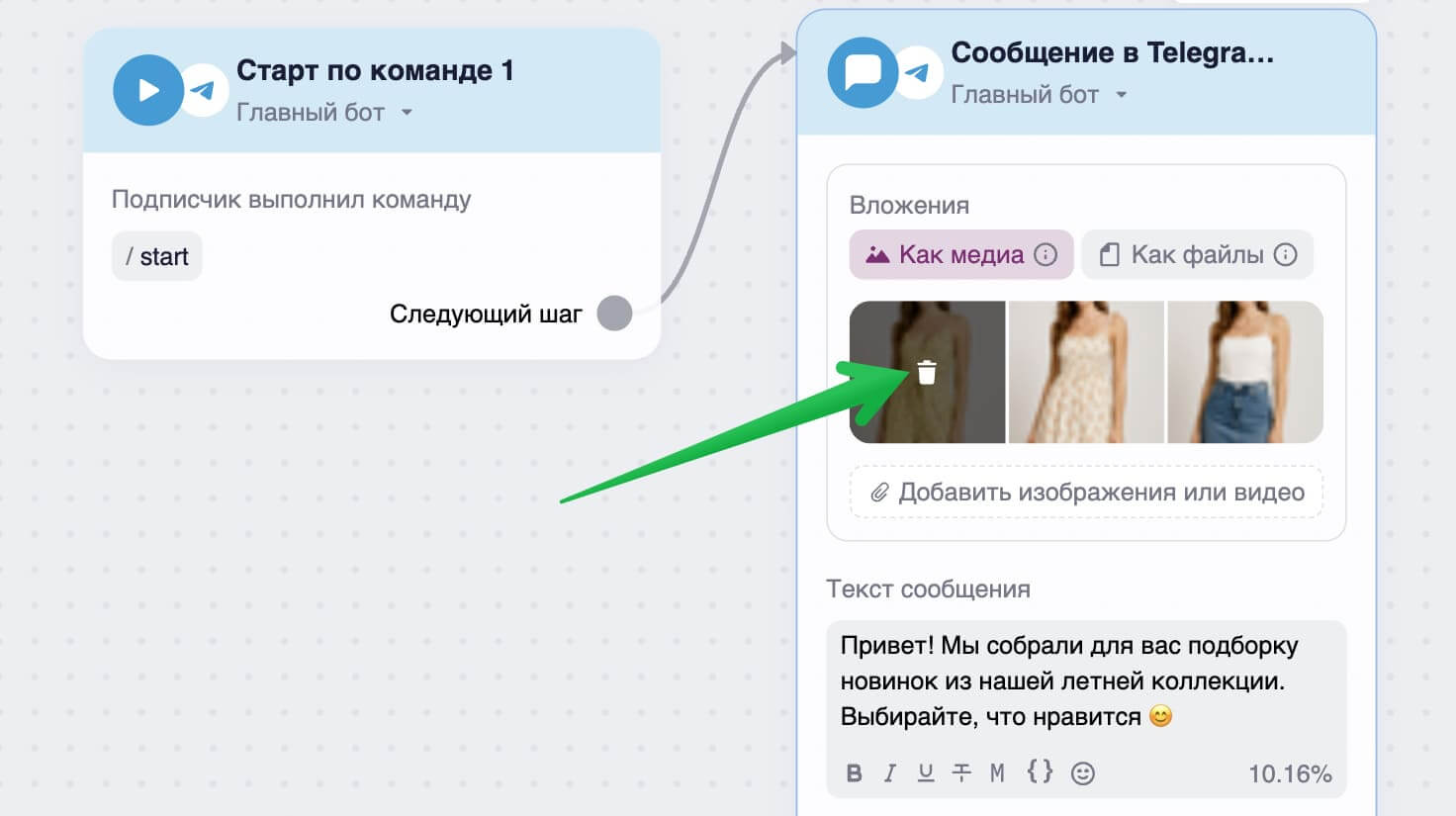
Готово! Нужные вложения добавлены в сценарий.
У подписчика прикрепленные медиа будут выглядеть так:

А файл так:

Полезные ссылки
Введение в омниканальную автоматизацию
Как создать и запустить омниканальный сценарий
Как использовать готовые блоки для создания сценария
Как добавить голосовое или видеосообщение в сценарий